计算机操作系统管理常见故障和维护共36页文档
计算机系统故障诊断与维护常见故障及排除

13
2. 开机黑屏的一般解决方法
如果没有电力供应,检查PC电源、电源接口和电源线通电情况 (1)检查机箱电源的接口和电源线是否完好,如果接口和电源线有破损断 裂的,应当及时更换。 (2)检查主板电源线插口,如果没有破损就将插口拔出再插入,一般可以 解决主板由于接触不良,导致没有电力供应的情况。 (3)检查机箱电源供电情况。一般用替代法进行检测,即将电源盒装到另 外一台计算机上试一试。如果机箱电源有问题,机箱电源风扇就不会转动 。 (4)检查机箱电源上的开关,看它与主板的连接是否正确;检查主板上 的跳线,找到控制电源的跳线,试着削短该跳线针;如果主板可以正常运 行,这说明该跳线有问题了
④ 跟踪法
类似动态测量法,即根据系统的某点参数或波形向前或 者向后跟踪,直到查到状态点,最终找到故障点。
10
3. 硬件故障的检查步骤
硬件故障的检查步骤是:先分清主机故障还是外部设备 故障,即从系统确定到设备,再由设备确定到部件。 ( 1 )“由系统确定到设备”是指计算机系统发生故障后 ,要确定主机键盘,显示器,打印机,硬盘和软盘等 ,是哪一个设备出问题。 (2)“由设备确定到部件”是指假如已确定主机有故障 ,则应进一步确定是内存、CPU、时钟、CMOS和接口 板中哪一个部件出问题。
16
5. 死机和蓝屏故障
死机时的表现多为蓝屏,无法启动,系统画面定格,无反应,鼠标 键盘无法输入,软件运行非正常中断等。造成死机的原因可分为硬 件与软件两方面。下面简单介绍引发蓝屏死机的一些常见原因以及 解决方法。
计算机常见故障及维护处理方法探究

计算机常见故障及维护处理方法探究近年来,计算机已经成为人们的生活和工作中不可或缺的一部分,计算机的故障也成为了人们头疼的问题。
在日常使用中,计算机可能会出现各种各样的故障,导致用户无法正常使用。
探究计算机常见故障及维护处理方法已成为一项非常重要的研究课题。
一、硬件故障1. 主板故障:主板是计算机的核心部件,一旦主板出现故障,将直接导致计算机无法开机。
处理方法:检查主板上的各种插件是否松动,清洁主板插槽和插座,如无法解决,建议向专业人员进行维修。
2. 显卡故障:显卡是计算机图像处理的核心部件,一旦显卡出现故障,会导致计算机无法正常显示图像。
处理方法:检查显卡是否插紧,清洁显卡散热器,测试显卡是否正常,如无法解决,建议更换显卡。
3. 硬盘故障:硬盘是计算机存储数据的核心部件,一旦硬盘出现故障,可能导致数据丢失或无法正常读取。
处理方法:检查硬盘连接线是否松动,使用硬盘检测工具进行检测,如无法解决,建议更换硬盘。
二、软件故障1. 病毒感染:病毒是计算机常见的软件故障,会导致计算机性能下降、数据丢失甚至系统崩溃。
处理方法:安装杀毒软件进行全盘扫描清除病毒,更新操作系统和安全补丁,加强网络安全意识。
2. 系统崩溃:系统崩溃可能是由于系统文件损坏或者软件冲突导致。
处理方法:使用系统恢复功能恢复到之前的正常状态,更新系统和软件,避免安装未经认证的软件。
三、网络故障1. 网络连接失败:网络连接失败可能是由于网卡故障、路由器故障或者网络设置错误导致。
处理方法:检查网线连接是否松动,重启路由器,检查网络设置是否正确,如无法解决,联系网络运营商进行处理。
2. 网络速度慢:网络速度慢可能是由于网络带宽不足、网络拥堵或者网络质量差导致。
处理方法:升级网络带宽,优化网络设置,避免高峰时段使用网络。
四、维护处理方法1. 定期清洁:定期清洁计算机内部和外部的灰尘,清洁散热器和风扇,保持计算机通风良好。
2. 定期备份:定期备份重要数据和文件,避免因为硬件故障或者病毒感染导致数据丢失。
[计算机维护中常见问题及解决办法]计算机系统与维护
![[计算机维护中常见问题及解决办法]计算机系统与维护](https://img.taocdn.com/s3/m/2a7c5b735727a5e9856a6179.png)
[计算机维护中常见问题及解决办法]计算机系统与维护在计算机使用和维护过程中,引起计算机硬件发生故障的原因通常分为软件故障,硬件故障,接触不良引发的故障等多种。
软件故障多是因为操作不当,参数设置不对、计算机病毒等原因造成计算机不能正常工作;硬件故障多是板卡损坏引起的,通过用诊断卡或排除法等方法更换损坏板卡即可;接触不良多是因为内存或显卡松动造成的。
在面对某种故障现象时,如何从多种可能的“疾病”中迅速准确地判断出真正的病因呢?一、硬件故障实践证明大多数的电脑故障都是简单原因造成的。
因此在遇到故障时,就应首先从最简单的方面去进行原因分析并进行相应的处理。
如果故障未能排除,再逐渐考虑较为复杂的其他原因。
如此就可最大限度地避免将简单问题复杂化,从而提高维护工作的效率。
这是计算机维护的一大原则。
1 故障现象:主机开机无电源反应,散热风扇不转动,电源指示灯未亮。
1.1 分析维护:主机不上电可以从以下原因进行分析处理:(1)主机电源线掉了或没插好,检查一下电源线,并将其重新插好;(2)计算机专用分插座开关电源没打开,这时检查计算机专用分插座开关,并确认已打开;(3)接入了太多的磁盘驱动器或主机的电源烧坏。
这种故障的解决办法是:依次检查各电源导线是否通路、电源插头和插座开关导线接头是否接好,然后打开主机电源看是否能开机,如果还是不能开机很可能是电源烧坏。
这时用替换法更换电源检测,如果替换后能正常开机则断定为电源损坏,不能则进行进一步检测。
先从最简单的方面着手,逐渐深入。
1.2 故障引申:主机开机无电源反应多为电源损坏、功耗不够或者其他板卡故障,一般情况下均为硬件故障。
2 故障现象:开机有“滴滴滴滴”叫声,不能进入计算机系统,电源指示灯亮但显示器屏幕没有任何信息显示。
2.1 分析维护:出现这种情况一般为内存或者显卡松动、氧化接触不良造成的。
排除方法:首先放了身上的静电(静电会击坏内存,洗手可放静电),然后拔下内存条或者显卡,用橡皮擦一下内存条或者显卡两面的金手指,去了污垢。
计算机维护中的常见故障及解决措施分析

计算机维护中的常见故障及解决措施分析计算机是我们日常生活和工作中必不可少的工具,但在使用的过程中常常会出现各种故障。
下面将会介绍一些计算机维护中常见的问题及解决措施。
1. 电脑无法开机电脑无法开机的原因可能是电源故障、主板问题、硬盘损坏等等。
此时需要检查电源是否接好了,是否插好电源线,是否插好电源插头;检查主板是否出现了损坏;检查硬盘是否接口松动等问题。
如果不能排除问题,可以请专业人员帮助维修。
2. 电脑变慢电脑开机变慢、运行速度变慢的原因很多,可能是因为C盘空间不足,系统有太多的后台程序在运行,磁盘碎片过多等等。
解决办法是清理磁盘、关闭一些无用的程序、删除一些垃圾文件、定期清理缓存等方式来提高运行效率。
电脑死机也是一种常见的问题,可能原因是硬件问题,也有可能是软件问题。
检查是否有受损或过热的硬件,或者是过多的程序导致系统出现运行问题。
解决方法是关闭出现问题的程序、进行系统的修复等。
4. 病毒感染病毒感染是计算机维护中最常见的问题之一。
电脑感染病毒会导致系统运行缓慢、奔溃、文件删除等问题,甚至有可能将用户隐私泄露。
日常需要注意保持杀毒软件的实时更新,定期进行杀毒扫描和病毒消毒。
5. 硬件问题硬件故障常常出现在电脑长时间使用后,或者是使用不当造成的。
例如电脑温度过高导致主板出现故障、显示器显示失真等。
这时需要确定出现问题的硬件,并进行修复或更换。
以上就是计算机维护中常见的故障及解决措施,希望能对大家的日常使用有所帮助。
在平时使用中,切勿随意更改系统设置,不要随意下载未知来源的软件,保证杀毒软件的实时更新,这样能够降低故障出现的概率。
如果遇到较为严重的问题,建议联系计算机维修专业人员进行维护处理。
计算机系统故障诊断与维护-常见故障及排除

PPT文档演模板
计算机系统故障诊断与维护-常见故 障及排除
2. 开机黑屏的一般解决方法
➢如果没有电力供应,检查PC电源、电源接口和电源线通电情况
•(1)检查机箱电源的接口和电源线是否完好,如果接口和电源线有破损断 裂的,应当及时更换。
•(2)检查主板电源线插口,如果没有破损就将插口拔出再插入,一般可以 解决主板由于接触不良,导致没有电力供应的情况。
• (2)“由设备确定到部件”是指假如已确定主机有 故障,则应进一步确定是内存、CPU、时钟、CMOS和 接口板中哪一个部件出问题。
PPT文档演模板
计算机系统故障诊断与维护-常见故 障及排除
四、常见故障判别及排除
•
1. 计算机启动的过程
•
计算机系统启动过程如下:
•
(1)PC电源的ON——显示器,键盘,机箱上的灯闪烁。
• (4)Windows的错误。Windows初始画面出现后的故 障大部分是软件的故障,如程序间的冲突或驱动程序 的问题等等。
PPT文档演模板
计算机系统故障诊断与维护-常见故 障及排除
➢软故障:由计算机的软件引起的故障。
• 2. 常见软故障的种类
➢系统软件或应用软件故障 ➢系统信息故障 ➢内存管理或配置不当引起的故障 ➢计算机病毒引起的故障 ➢操作不当或软件安装、使用不当引起的故障
➢其它方面的软故障
PPT文档演模板
计算机系统故障诊断与维护-常见故 障及排除
3.排除软件引起的故障
(3)人工诊断法
➢ 包括直接观察法、插拔法、交换法、跟踪法等
•① 直接观察法。通过看、听、摸、闻等方式检测机器故障。如观察 机器是否有火花、异常声音、过热、烧焦等现象。观察机器各个连接 处、各有关设置是否有异常的地方,机器中的指示灯是否正常,显示 屏显示的信息是否正常。
计算机系统故障诊断与维护常见故障及排除

网络连接慢
总结词:网络连接慢可能是由于网络拥 堵、信号干扰、硬件故障等原因引起的 。
检查网络硬件设备是否正常工作,如路 由器、交换机等。
检查信号干扰情况,尝试更换信道或移 动计算机位置。
详细描述
检查网络带宽使用情况,确认是否有其 他设备占用了大量带宽。
局域网问题
总结词:局域网问题可能 涉及到网络设备配置、IP 地址冲突、网络拓扑结构 等方面。
详细描述
检查网络设备配置,如IP 地址、子网掩码、网关等 是否正确。
检查网络拓扑结构是否合 理,是否存在环路或冗余 连接。
检查是否存在IP地址冲突 ,可以通过ARP协议来检 测。
05
故障排除方法
硬件故障排除
总结词
硬件故障通常表现为计算机系统无法正常启动、运行速度 缓慢、死机、蓝屏等。
总结词
硬件故障排除还需要检查电源、电缆和外部设备,确保它 们连接良好且无损坏。
计算机系统故障诊断与维护 常见故障及排除
目录
• 引言 • 硬件故障 • 软件故障 • 网络故障 • 故障排除方法 • 案例分析
01
引言
目的和背景
随着计算机技术的快速发展,计算机系统在日常工作、学习和生活中扮演着越来越重要的角色。然而,由于各种原因,计算 机系统可能会出现各种故障,影响正常使用。因此,了解计算机系统故障诊断与维护的常见故障及排除方法,对于保障计算 机系统的正常运行具有重要意义。
详细描述
软件不兼容的原因可能是由于软件版 本与操作系统版本不匹配、软件与其 它软件存在冲突等。解决此类问题的 方法包括检查软件兼容性、卸载冲突 软件、更新软件版本等。
病毒感染
总结词
病毒感染是计算机系统最常见的安全威 胁之一,它会在计算机系统中传播并破 坏数据和系统文件。
计算机维护中的常见故障及解决措施分析

计算机维护中的常见故障及解决措施分析计算机在使用过程中,可能会出现各种各样的故障。
这些故障有些是由硬件导致的,有些则是由软件引起的。
为了让计算机更稳定、更可靠地运行,我们需要了解常见的故障及其解决方法。
一、硬件故障硬盘故障可能会导致计算机无法启动,常见的故障原因有:磁头脏污、读写头损坏、电路板损坏等。
如果发现硬盘异常,可以尝试使用硬盘维修软件来检查修复,如果不能修复则需要更换硬盘。
2、内存故障计算机内存出现故障会导致计算机反应变慢,甚至崩溃。
常见的故障原因有:内存条接触不良、内存芯片损坏等。
解决方法就是检查内存条是否插入正常,如果问题依旧,建议更换内存。
3、主板故障主板故障可能会导致计算机无法启动,无法识别硬件设备等问题。
常见的故障原因有:主板元件损坏、主板电缆连接不良等。
如果出现主板故障,一般需要更换主板。
4、电源故障电源故障可能会导致计算机无法正常开机或者突然崩溃。
常见的故障原因有:电源老化、电源短路等。
对于电源故障,一般需要调用专业技术人员进行维修或更换电源。
5、显示器故障显示器故障会导致屏幕黑屏或出现花屏、闪屏等情况。
常见的故障原因有:显示器接口松动、显示器灯管坏了等。
解决方法就是检查显示器连接是否确实,更换线缆或者更换灯管。
6、键盘、鼠标故障键盘、鼠标故障会影响计算机输入和操作。
常见故障原因有:接口松动、设备老化等。
解决方法就是检查设备连接是否正常,更换键盘、鼠标。
1、系统崩溃系统崩溃可能是由于系统文件错误导致的。
解决方法是尝试通过Windows修复系统文件、使用命令提示符修复系统等方法进行修复。
2、病毒感染病毒感染会导致计算机系统出现各种不同的异常情况。
解决方法是及时安装杀毒软件,对计算机进行全盘扫描和隔离病毒。
3、软件冲突软件冲突可能会导致某些应用程序或操作系统无法正常运行。
解决方法是尝试卸载或关闭可能引起冲突的软件。
4、应用程序崩溃应用程序崩溃可能是因为程序自身错误或者系统环境不兼容导致的。
计算机维护中的问题及措施3篇

计算机维护中的问题及措施3篇提纲一:计算机维护中的问题及措施概述1.1 现阶段计算机维护中存在的问题1.2 计算机维护对企业发展的重要性1.3 计算机维护的基本原则和方法1.4 如何进行计算机维护工作的规划和管理1.5 计算机维护中的常见风险和防范措施针对计算机维护工作,在企业中是必不可少的一项业务,但是随着计算机的不断发展和使用,对计算机维护工作也提出了更新的要求。
本文将从现阶段计算机维护中存在的问题出发,探讨计算机维护对企业发展的重要性,结合实际案例论述计算机维护的基本原则和方法,重点介绍如何进行计算机维护工作的规划和管理,以及计算机维护中的常见风险和防范措施,旨在为企业的计算机维护工作提供借鉴和参考。
计算机维护工作是企业信息系统化建设中的关键环节,影响企业的日常运营和长远发展。
但是,现阶段计算机维护中存在较多问题,如维护人员技术能力不足、维护设备落后、维护方法过时等,这些问题都会严重影响计算机维护的效率和质量。
为了避免这些问题的发生,企业需要对计算机维护工作进行规范和管理,提高维护人员的技能和设备的水平,不断完善和更新计算机维护的方法和技术。
提纲二:计算机硬件维护的问题及措施2.1 计算机硬件维护存在的问题及原因分析2.2 计算机硬件维护管理的基本原则和方法2.3 计算机硬件维护的技术手段和应用2.4 如何预防计算机硬件故障和延长使用寿命2.5 计算机硬件维护在企业中的应用案例计算机硬件是计算机系统的物理组件,随着使用时间的增长,可能会出现各种故障和损坏,影响计算机的正常运行。
为了解决这些问题,企业需要对计算机硬件维护进行规范和管理,提高硬件的使用寿命和性能表现。
本文将从计算机硬件维护存在的问题及原因出发,探讨计算机硬件维护管理的基本原则和方法,结合实际案例介绍计算机硬件维护的技术手段和应用,重点阐述如何预防计算机硬件故障和延长使用寿命,最后列举计算机硬件维护在企业中的应用案例,增加实际操作的参考价值。
计算机常见故障及维护处理方法探究

计算机常见故障及维护处理方法探究计算机是我们日常生活中必不可少的工具,但是经常会出现各种故障,如果不能及时处理,就会影响我们的工作和生活。
下面介绍一些常见的故障及其维护处理方法。
一、系统崩溃1.检查硬件:系统崩溃有可能是硬件故障引起的,如内存、硬盘等,需要检查是否有过热或损坏的情况,并进行更换。
2.恢复系统:如果系统崩溃后不能开机,可以使用PE系统软件来进行系统修复或重新安装系统。
3.检查系统更新:有些系统崩溃是由于系统更新问题引起的,需要检查是否有系统更新需要安装。
二、插件或软件崩溃1.卸载重装:如果插件或软件崩溃不能打开,可以尝试卸载重装软件或插件。
2.检查是否与其他软件冲突:有些软件或插件与其他软件冲突,需要检查是否与其他软件冲突,并进行相应的解决。
3.更改软件设置:有些软件默认设置有问题,需要更改软件设置,以便避免出现崩溃现象。
三、病毒、木马等恶意软件1.升级杀毒软件:及时升级杀毒软件,保证杀毒软件能够检测到最新的病毒、木马等恶意软件。
2.定期全盘扫描:定期进行全盘扫描,及时发现并清除病毒、木马等恶意软件。
3.打补丁:及时打补丁,防止病毒利用某些漏洞进行攻击。
四、网络连接故障1.检查网络设备连接情况:网络连接故障有可能是网络设备连接问题引起的,需要检查网络设备连接情况并相应的解决。
2.重启路由器或调节设置:路由器配置有可能会有问题,导致网络连接故障,可以尝试重启路由器或调节路由器设置。
3.检查DNS:DNS设定不正确,有可能会导致网络连接故障,需要检查DNS设定是否正确。
总之,计算机故障处理需要根据不同情况来进行相应的处理,对于一些常见的故障需要掌握对应的处理方法,在日常使用中保持良好的习惯,及时维护计算机设备。
操作系统的故障诊断与修复技巧

操作系统的故障诊断与修复技巧如今,计算机在人们的日常生活中扮演着越来越重要的角色。
而操作系统作为计算机的核心组成部分,常常面临着各种故障的挑战。
本文将介绍一些操作系统故障的常见原因,并提供一些故障诊断与修复技巧,帮助读者更好地解决操作系统问题。
一、操作系统故障的原因1. 软件冲突:不同软件之间的冲突可能导致操作系统崩溃或运行缓慢。
例如,多个安装的防病毒软件可能会相互干扰,导致系统不稳定。
2. 驱动程序问题:过时或不兼容的驱动程序可能导致硬件故障或系统崩溃。
因此,及时更新驱动程序非常重要。
3. 硬件故障:硬件组件的损坏或故障可能导致操作系统无法正常运行。
例如,内存错误可能导致系统死机或出现蓝屏。
4. 病毒或恶意软件感染:恶意软件的感染可能导致操作系统崩溃、数据丢失或个人信息泄露。
定期进行病毒扫描和更新防病毒软件是保护操作系统安全的必要步骤。
5. 硬盘问题:硬盘损坏、分区错误或文件系统错误可能导致操作系统无法启动或文件丢失。
二、故障诊断技巧1. 观察错误信息:当遇到操作系统故障时,读取错误信息可以提供有关故障原因的线索。
例如,蓝屏错误代码可以指示硬件或驱动程序问题。
2. 使用系统自带工具:大多数操作系统都提供了一些自带的诊断工具,如Windows中的事件查看器或系统文件检查器。
这些工具可以帮助用户检测和修复故障。
3. 进行系统恢复:如果发生严重故障,可以尝试使用系统恢复功能将系统恢复到之前的稳定状态。
例如,Windows系统可以使用系统还原功能来撤销最近的更改。
4. 更新和升级:及时更新操作系统和软件补丁,以修复已知的漏洞和问题。
此外,确保驱动程序的最新版本也是非常重要的。
三、故障修复技巧1. 卸载或禁用冲突软件:如果发现某些软件之间存在冲突,可以尝试卸载其中一个或禁用其中一个软件,以解决问题。
2. 更新驱动程序:如果驱动程序过时或不兼容,可以从设备制造商的官方网站下载并安装最新的驱动程序。
3. 扫描和清除病毒:定期使用可靠的防病毒软件扫描整个系统,并清除发现的任何恶意软件。
计算机维护中的常见故障及解决措施分析
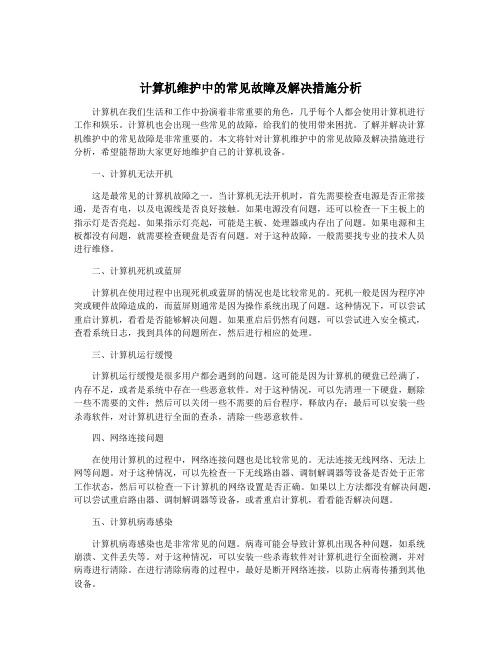
计算机维护中的常见故障及解决措施分析计算机在我们生活和工作中扮演着非常重要的角色,几乎每个人都会使用计算机进行工作和娱乐。
计算机也会出现一些常见的故障,给我们的使用带来困扰。
了解并解决计算机维护中的常见故障是非常重要的。
本文将针对计算机维护中的常见故障及解决措施进行分析,希望能帮助大家更好地维护自己的计算机设备。
一、计算机无法开机这是最常见的计算机故障之一。
当计算机无法开机时,首先需要检查电源是否正常接通,是否有电,以及电源线是否良好接触。
如果电源没有问题,还可以检查一下主板上的指示灯是否亮起。
如果指示灯亮起,可能是主板、处理器或内存出了问题。
如果电源和主板都没有问题,就需要检查硬盘是否有问题。
对于这种故障,一般需要找专业的技术人员进行维修。
二、计算机死机或蓝屏计算机在使用过程中出现死机或蓝屏的情况也是比较常见的。
死机一般是因为程序冲突或硬件故障造成的,而蓝屏则通常是因为操作系统出现了问题。
这种情况下,可以尝试重启计算机,看看是否能够解决问题。
如果重启后仍然有问题,可以尝试进入安全模式,查看系统日志,找到具体的问题所在,然后进行相应的处理。
三、计算机运行缓慢计算机运行缓慢是很多用户都会遇到的问题。
这可能是因为计算机的硬盘已经满了,内存不足,或者是系统中存在一些恶意软件。
对于这种情况,可以先清理一下硬盘,删除一些不需要的文件;然后可以关闭一些不需要的后台程序,释放内存;最后可以安装一些杀毒软件,对计算机进行全面的查杀,清除一些恶意软件。
四、网络连接问题在使用计算机的过程中,网络连接问题也是比较常见的。
无法连接无线网络、无法上网等问题。
对于这种情况,可以先检查一下无线路由器、调制解调器等设备是否处于正常工作状态,然后可以检查一下计算机的网络设置是否正确。
如果以上方法都没有解决问题,可以尝试重启路由器、调制解调器等设备,或者重启计算机,看看能否解决问题。
五、计算机病毒感染计算机病毒感染也是非常常见的问题。
计算机使用过程中的常见故障及维护

计算机使用过程中的常见故障及维护计算机使用过程中的常见故障及维护计算机使用过程中,由于维护不当、电压不稳、外界磁场干扰、配件老化等等因素,可导致计算机故障的产生。
了解计算机使用过程中常见的故障,遵循计算机维修原那么,采用适宜的维修方法,严格计算机维修步骤,对于延长计算机使用寿命,提高计算机工作效率,大有裨益。
鉴于此,本文在介绍计算机使用过程中常见故障的根底上,详细介绍了计算机维修原那么、方法、维修步骤,为今后计算机维护提供参考和借鉴。
一、计算机使用常见的故障在计算机的使用过程中,引起故障的因素相互交错,故障类型也多种多样,但从整体上来说可以分为软故障和硬故障两类。
1.1 软故障软故障一股是指由于操作不当、使用计算机软件而引起的故障,以及因系统或系统参数的设置不当而出现的故障。
软故障一般是可以恢复的,但一定要注意,某些情况下有的软故障也可以转化为硬故障。
常见的软故障有如下一些表现:当软件的版本与运行环境的配置不兼容时,造成软件不能运行、系统死机、文件丧失或被改动;两种或多种软件程序的运行环境、存取区域或内存地址等发生冲夹,造成系统工作混乱等;由于误操作而运行了具有破坏性的程序、不正确或者不兼容地程序、磁盘操作程序、性能测试程序等造成文件丧失或磁盘格式化等;计算机病毒引起的故障;根本的BIOS设置、系统引导过程配置或系统命令配置的参数设置不正确或者没有设置,计算机也会产生操作故障。
1.2 硬故障硬故障是由计算机硬件引起的故障,涉及到计算机主机内的各种板卡、存储器、显示器、电源等。
常见的硬故障有如下一些表现:电源故障,导致没有供电或只有局部供电,以及供电不正常;部件工作故障,计算机中的主要部件如显示器、键盘、磁盘驱动器产生的故障,造成系统工作不正常;元器件与芯片松动、接触不良、脱落,或者因温度过热而不能正常运行;计算机外部和计算机内部的各部件间的连接电缆或接插头松动,或者错误连接。
二、计算机维修的原那么、方法及步骤2.1 计算机维修遵循的原那么2.1.1 从最简单的事做起从最简单的事做起,主要包括两个层面:一方面是观察,另一方面是保证一个简洁的环境。
计算机系统故障诊断与维护常见故障及排除

➢ 用测试仪器如万用表 示波器 逻辑表等测量有关信号 的波形 电位等
① 直接测量法 对于一些常见的典型故障;可以根据诊断维修经验或诊 断程序提供的错误信息;直接对相关部件如电压 电阻 电流和波形等进 行测量来确定故障的部位;静态测量法;把系统暂停在某一特定的状态 下;根据逻辑原理测量所检查部件的波形 电平等判断故障原因;动态测 量法;直接用万用表 示波器等观察各点的电压 电流 波形和相互时序关 系;根据观察结果逐步查找故障
① ROM BIOS 的上电自检程序POST ❖ POST 固化在ROM中;一通电;从硬件核心出发;依次对CPU 及其基 本数据通路 内存储器RAM和I/O接口各功能模块进行检查
❖ 运行POST的基本条件是CPU及其基本的外围电路;ROM电路和 至少16KB的RAM能够正常工作
6
POST测试中心系统硬件的顺序为: ❖ 中央处理器CPU→ROM BIOS→CMOS RAM→直接内存存 取DMA控制器→键盘控制器→基本的64K系统RAM→可编程 中断控制器→可编程中断计时器→高速缓冲CACHE控制器
4检查机箱电源上的开关;看它与主板的连接是否正确;检查主板上的跳线 ;找到控制电源的跳线;试着削短该跳线针;如果主板可以正常运行;这说明该 跳线有问题了
➢若有电显示但仍然黑屏;按下面的步骤处理
1检查所有的卡显卡 声卡等 CPU 内存条是否安装到位;是否良好接触 比 较笨的办法就是将它拔出来之后再重新插进去
❖ 这个过程中;主板的BIOS监测硬件是否正常;包括各个硬件的检 测 配置 初始化等等 如果发生错误;则会提示错误或中断启动即死 机 这种情况很可能是硬件故障
13
Windows的启动过程
1贮存在ROM只读存储器中的Bootstrap Loader程序和自 诊断程序移动到RAM随机存储器中 2随着Bootstrap Loader的运行;操作系统将系统文件送到 RAM中 3执行系统文件Io sys Msdos sys和Command com 画面上 出现Starting Windows 98……的信息 4若有Config sys Autoexec bat文件则读取它 5读取Windows的初始化文件System ini和Win ini;再读取 注册表文件
计算机操作系统管理--常见故障与维护

1微机的日常使用与保养
2微机故障类型及原因 3硬件故障的查找方法 4硬件维护维修工具 5阅读资料:微机常见故障及排除
1微机的日常使用与保养
1.1 微机各部件的维护
1.主板:最重要的是要保持使用的清洁。 2.CPU:需要定期将CPU风扇拆卸下来进行除尘操作,同时 要添加润滑剂保证CPU风扇的正常运转。
-O 70 10 -O 71 10
-Q
即可清除密码。
5.1 CMOS和BIOS常见故障
2.CMOS故障 现象:在开机自检时总是出现“CMOS checksum error-Defaults loaded”的提示,而且必须按F1, Load BIOS default才能正常开机。
分析处理:通常发生这种状况都是因为主板上给CMOS 供电的电池没电导致的,因此建议先换电池看看。 如果此情形依然存在,那就有可能是 CMOS RAM 有 问题建议送回原厂处理。
3.内存:可用橡皮将内存的金手指部位进行擦拭,防止出 现氧化而导致的接触不良。
4.硬盘:①防震。②防尘。③防潮。④防高温。⑤防静电。 ⑥防病毒。⑦防磁。⑧防工作时突然断电。 ⑨定期整理 硬盘和备份数据。
1.1 微机各部件的维护
5.光驱的维护:①防震。②按规定操作。在光驱托盘上放置 和取出盘片时要小心,应用按键将光盘托架收回,不能用手 强行推入。读盘的时候不要按退盘键盘,尽量使用质量好的 光盘,不用时应将光盘及时从光驱内取出。 6.显示器的维护:①防尘。②防磁。③避光。④液晶显示器 的防护。 7.键盘的维护: 键盘由于经常受到敲击,损坏的可能性较 大。应经常对键盘进行除尘;不应用力敲击键盘;在日常使 用的时候要注意避免水进入键盘中。
2.3 病毒破坏
计算机感染病毒之后,不但影响应用程序和操作系统软 件,还影响硬件正常工作。轻则影响运行速度,重则破坏文 件或造成死机,甚至造成硬件的损坏。因此必须对计算机病 毒进行预防和解毒。 1.硬件方面:计算机病毒影响硬件一般有如下表现:开机无 故黑屏;无法找到外设;无法找到硬盘;计算机发出异常声 响;无法启动硬盘;无法引导或引导死机等等。 2.软件方面:计算机病毒影响硬件一般有如下表现:计算机 处理速度变慢;操作系统启动时间变长;系统文件无故丢失; 生成一些特殊文件;设备丢失或不能正常工作;计算机容易 死机或重启;运行程序出现非法错误或无法正常运行等等。
计算机系统的维护和常见故障处理

计算机维护技术结课论文学院:信息科学与工程学院专业:计算机网络技术班级:1006 班姓名:张政学号:201046830628计算机系统的维护和常见故障处理引言:维护自己的电脑的安全也是一场战争,这个时候你对自己的电脑越熟悉,你胜利的机会就越大。
网络故障极为普遍,故障种类也十分繁杂。
如果把网络故障的常见故障进行归类查找,那么无疑能够迅速而准确的查找故障根源,解决网络故障。
文章主要就网络常见故障的分类诊断进行了阐述。
摘要:古语有云:知己知彼,百战不殆”维护自己的电脑的安全也是一场战争,这个时候你对自己的电脑越熟悉,你胜利的机会就越大。
在当今这个计算机网络技术日新月异,飞速发展的时代里,计算机网络遍及世界各个角落,应用在各行各业,普及到千家万户,它给人们可谓带来了诸多便利,但同时也带来了很多的烦恼,笔者对常见的网络故障进行了分类和排查方法的介绍,相信对你有所帮助。
关键词:日常维护;网络故障;常见故障。
一古语有云:知己知彼,百战不殆”维护自己的电脑的安全也是一场战争,这个时候你对自己的电脑越熟悉,你胜利的机会就越大。
硬件方面:1 •电脑应放置于整洁的房间内。
灰尘几乎会对电脑的所有配件造成不良影响,从而缩短其使用寿命或影响其性能。
2 •电脑应摆放在宽敞的空间内,周围要保留散热空间,不要与其它杂物混放。
3.电脑周围严禁磁场。
磁场会对显示器、磁盘等造成严重影响。
音箱尽量不要置于显示器附近,不要将磁盘放置于音箱之上。
4.不要在电脑桌上放置茶杯,更不能将其置于主机、显示器、键盘之上,一旦水洒,后果严重。
5 •电脑工作时不要搬动主机箱或使其受到冲击震动,对于硬盘来讲这是非常危险的动作。
6.硬盘读盘时不可以突然关机或断电。
如果电压不稳或经常停电,可以购买UPS来应对。
7•环境干燥的情况下,应谨防静对电脑配件的影响。
此时您若需直接接触电路板,请首先对自身放电(例如用手摸摸水管等)或采取其它绝缘措施(如:戴上接地手套)。
